Reinstale o driver Bluetooth seguindo estas etapas apropriadas
- Para solucionar qualquer problema ou por qualquer outro motivo, pode ser necessário reinstalar o driver Bluetooth do Windows 11.
- Normalmente, a desinstalação desse driver do Gerenciador de dispositivos e uma simples reinicialização devem resolver o problema.
- No entanto, você também pode precisar instalar este dispositivo manualmente, conforme mencionado neste artigo.
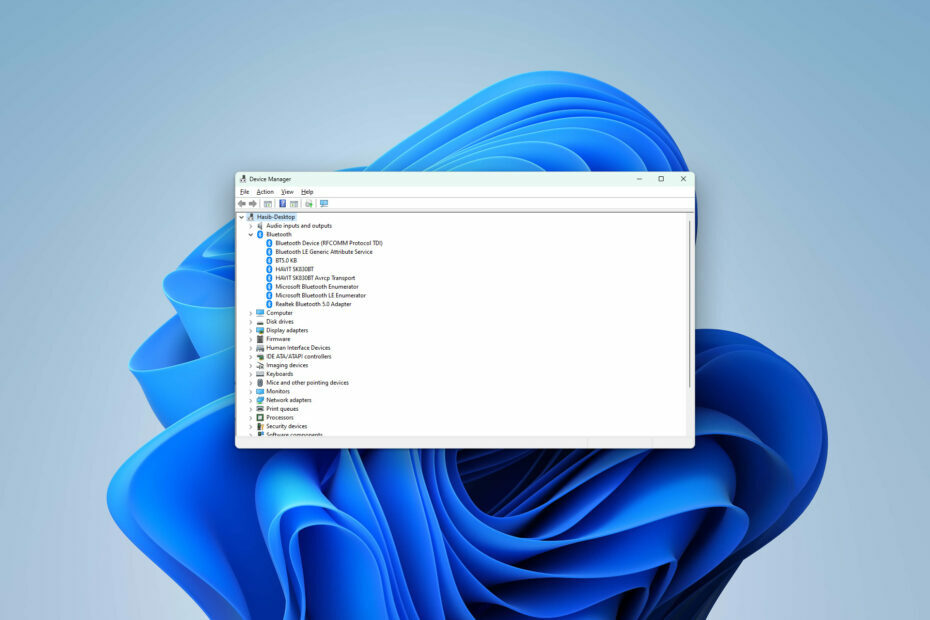
xINSTALE CLICANDO NO ARQUIVO PARA DOWNLOAD
- Baixar DriverFix (arquivo de download verificado).
- Clique Inicia escaneamento para encontrar todos os drivers problemáticos.
- Clique Atualizar Drivers para obter novas versões e evitar mau funcionamento do sistema.
- DriverFix foi baixado por 0 leitores deste mês.
Se você precisar reinstalar o driver Bluetooth no Windows 11 por qualquer motivo, siga este artigo para obter as etapas adequadas.
Normalmente, os dispositivos Bluetooth funcionam sem exigir que você instalar um driver, pois o driver está integrado no Windows. No entanto, para um melhor desempenho, pode ser necessário instale o driver mais recente. Da mesma forma, você também pode precisar reinstalar o driver existente. Portanto, este artigo mostrará como fazer isso da maneira correta.
Por que devo reinstalar um driver Bluetooth no Windows 11?
Em casos muito específicos, pode ser necessário reinstalar um driver Bluetooth. Estes são:
- Solução de problemas: Para solucionar problemas de um dispositivo Bluetooth ou o problema de conectividade BT do seu computador, é necessária uma reinstalação limpa deste driver.
- Atualizar: Em alguns casos específicos, pode ser necessário reinstalar um driver Bluetooth com a versão mais recente.
- Reversão: se você não puder reverter para uma versão anterior automaticamente, a reinstalação com uma versão mais antiga será útil.
Por que meu Bluetooth desapareceu do Windows?
Se você perceber que o ícone ou opção Bluetooth simplesmente desapareceu, significa que há algo errado. Pode ser com seu adaptador Bluetooth ou com o driver. Na maioria dos casos, a atualização ou reinstalação do driver deve corrigir o problema. Caso contrário, trocar o adaptador BT é a única opção.
Como posso reinstalar um driver Bluetooth no Windows 11?
Reinstalar um driver BT é um processo muito simples. No entanto, sugerimos que você faça o seguinte primeiro para evitar dificuldades indesejadas:
- Atualize o Windows para a versão mais recente.
- Se você usar um dongle externo, verifique se ele está conectado ao seu PC. Se necessário, conheça o melhores adaptadores Bluetooth para Windows 11.
- Certifique-se de ter uma conexão de internet estável para baixar o driver.
- Desconecte todos os dispositivos Bluetooth para evitar possíveis problemas.
Depois de fazer as coisas acima, siga estas etapas para reinstalar um driver Bluetooth no Windows 11.
1. Desinstalar o driver Bluetooth
- Imprensa Ganhar + R no teclado para abrir Correr.
- Digite o seguinte comando e clique em OK:
devmgmt.msc - Expandir Bluetooth no Gerenciador de Dispositivos do Windows.
- Clique com o botão direito do mouse no driver bluetooth, por exemplo, Adaptador Realtek Bluetooth 5.0, e escolha Desinstalar dispositivo.
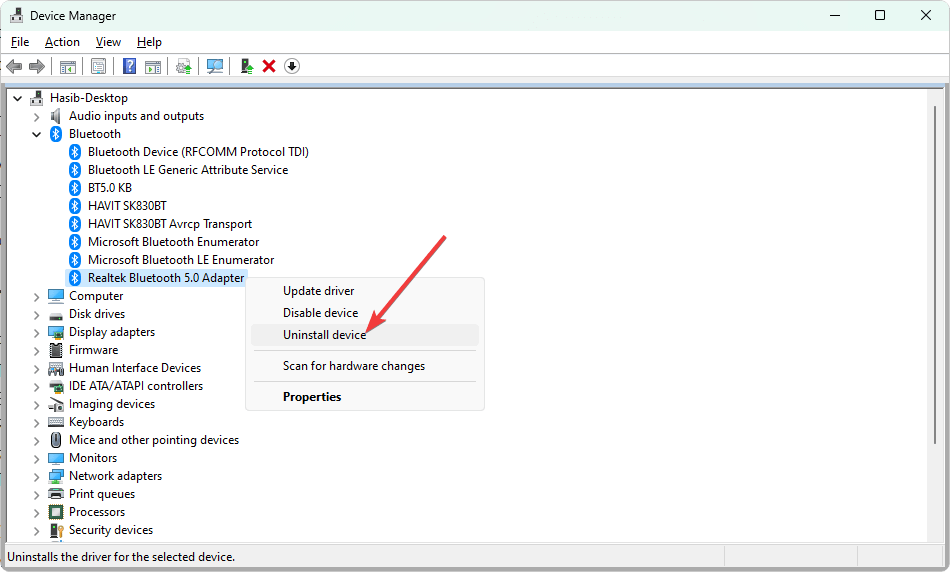
- Marcação Tente remover o driver deste dispositivo e clique em Desinstalar.
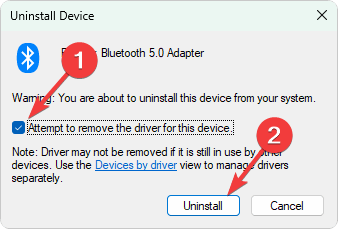
Dica de especialista:
PATROCINADAS
Drivers desatualizados são o principal motivo de erros e problemas do sistema. Se alguns de seus arquivos estiverem faltando ou travando, uma solução automatizada como DriverFix pode resolver esses problemas com apenas alguns cliques. E também é leve em seu sistema!
Agora, você perderá a capacidade de Bluetooth em seu PC ou laptop. Para recuperá-lo, você precisará instalar as coisas necessárias novamente. Consulte a próxima seção para obter detalhes.
2. Instale novamente
Após a desinstalação, uma simples reinicialização pode instalar automaticamente o driver BT novamente. Caso contrário, você pode atualizar o Windows. Ele deve instalar automaticamente o driver. No entanto, isso só acontece em alguns casos. Portanto, você deve seguir os métodos mencionados abaixo.
2.1 Usar o Gerenciador de Dispositivos
- Abra o Gerenciador de Dispositivos como antes.
- Selecione Bluetooth.
- Clique em Ação no menu e escolha Verificar alterações de hardware.
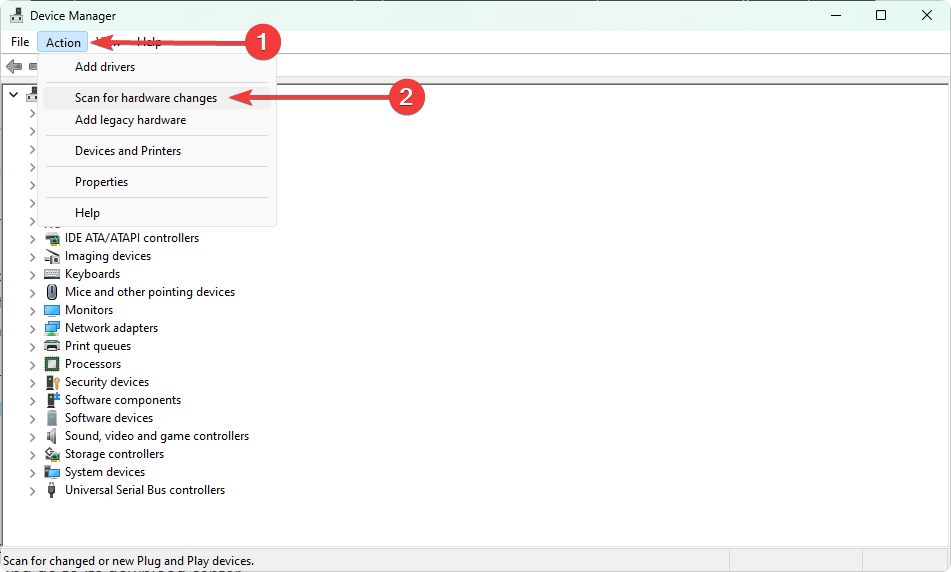
- Se ele não instalar o driver automaticamente, você poderá ver um driver com um sinal explicativo amarelo.
- Clique com o botão direito sobre ele e escolha Atualizar driver.
- Em seguida, escolha sua maneira preferida de instalar o driver.
Se você deseja o driver mais recente, deve escolher o método automático. Se o driver mais recente tiver alguns problemas, baixe ou colete a versão mais antiga do driver manualmente e escolha esse arquivo no gerenciador de dispositivos para instalar.
2.2 No site do fabricante
- Acesse a placa-mãe ou o site do fabricante do Bluetooth.
- Encontre e vá para o centro de download.
- Procure o driver Bluetooth e baixe-o.
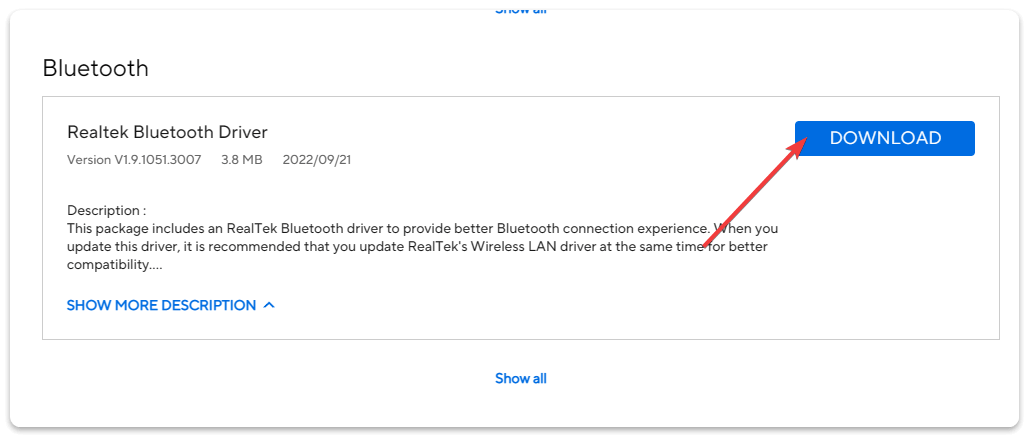
- Instale-o no seu PC.
- Libstdc++-6.dll não encontrado: como corrigir ou fazer o download novamente
- Código de erro 0xc00d36b4: como corrigi-lo
2.3 Use um atualizador de driver de terceiros
- Baixe e instale um atualizador de driver como DriverFix.
- Abra-o e clique no botão de digitalização. Ele irá procurar todos os drivers desatualizados e ausentes.
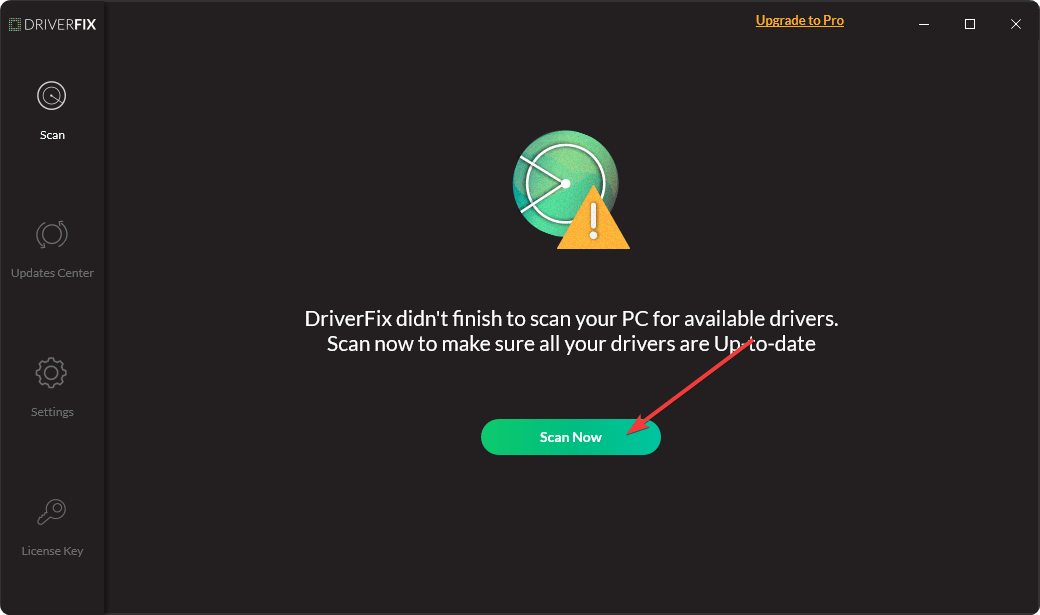
- Em seguida, clique no botão de instalação para instalar os drivers.
Na verdade, recomendamos que você use o DriverFix para atualizar ou instalar qualquer driver no Windows 11 e 10. É porque esta ferramenta pode baixar os drivers mais recentes quando o Gerenciador de dispositivos geralmente falha em detectar o mais recente.
Além disso, este atualizador de driver pode escanear e atualizar quaisquer drivers desatualizados automaticamente de acordo com sua própria programação.
Se você estiver interessado, aprenda como resolver o Bluetooth não detectando dispositivos no Windows.
Este artigo mostrou como reinstalar o driver Bluetooth em computadores Windows 11. Se você tiver alguma sugestão ou dúvida, escreva-a na caixa de comentários.
Ainda tendo problemas? Corrija-os com esta ferramenta:
PATROCINADAS
Alguns problemas relacionados ao driver podem ser resolvidos mais rapidamente usando uma ferramenta dedicada. Se você ainda está tendo problemas com seus drivers, basta baixar DriverFix e coloque-o em funcionamento com alguns cliques. Depois disso, deixe-o assumir o controle e corrija todos os seus erros rapidamente!

![Melhores alto-falantes Bluetooth externos para comprar [Guia 2021]](/f/4cb363121bf77d3b0765e8d0c0a18c66.jpg?width=300&height=460)
